Si possono installare le applicazioni dall’App Store di Apple anche sui MAC con chip M1. Ecco come fare
Il nuovo processore Apple, l’M1, sta destando una marea di attenzioni e vuoi perché l’architettura ARM sconfina il mondo mobile di prepotenza, e poi la potenza sprigionata è davvero impressionate, ha davvero tante caratteristiche che gli altri SoC non hanno. Se poi ci mettiamo flessibilità, compatibilità e consumi ridottissimi il dato è tratto, e ARM ed M1 saranno il futuro.
In primis la possibilità di usare le applicazioni sviluppate per iPhone ed iPad (iOS e iPadOS) per essere installate su tutti i computer Apple con chip M1. Purtroppo non tutte le applicazioni sono compatibili al momento, questo perché gli sviluppatori devono riadattare la programmazione dell’app o del gioco. Per fortuna c’è un modo di aggirare questi limiti ed installarle comunque. Ecco come fare.
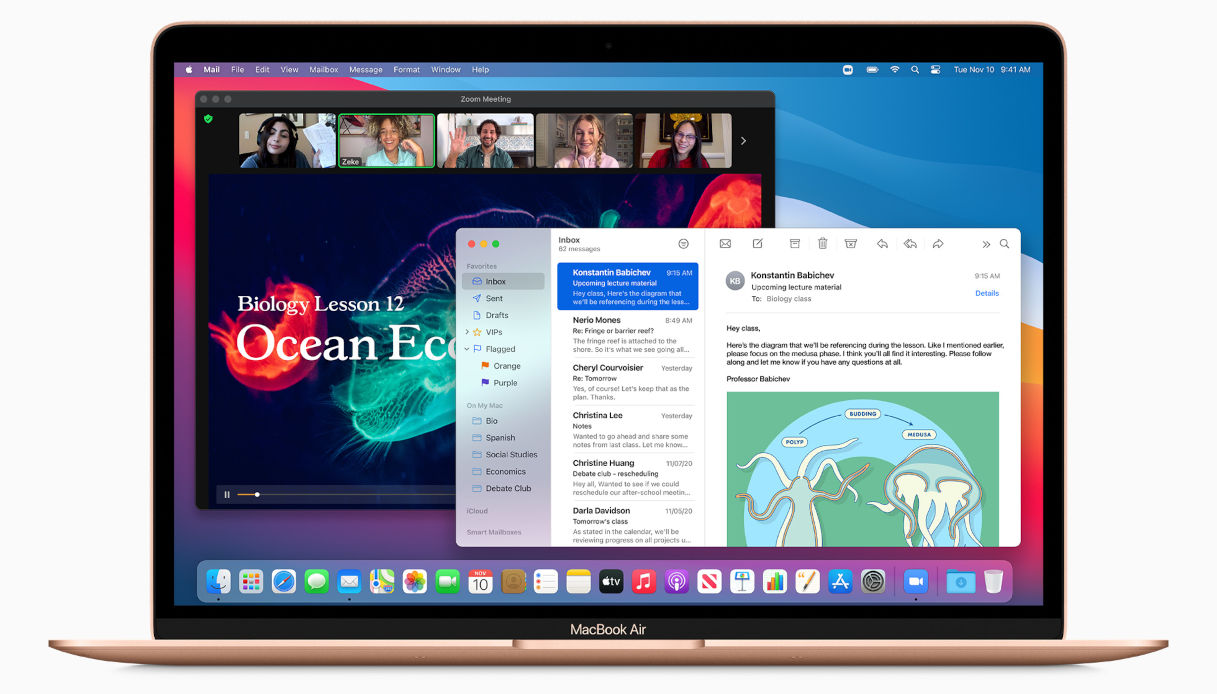
E’ possibile installare applicazioni iOS su MAC con chip M1 molto facilmente e senza procedure difficili da seguire a patto che l’applicazione sia disponibile ufficialmente per MAC con M1. Andremo a vedere due guide, una ufficiale, e l’altra per installare tutte le applicazioni che non sono disponibili ufficialmente anche su MAC con M1 adottando un piccolo trucchetto molto facile da applicare.
Come installare App iOS su MAC con M1 da App Store
Con la guida seguente installerete app iOS su MAC con M1 in modo ufficiale, così da avere aggiornamenti ufficiali direttamente dall’Apple App Store.
- Apri l’applicazione App Store sul tuo MAC con chip M1
- Cerca l’app o gioco che vuoi scaricare ed installare digitando quello di tuo interesse nella barra di ricerca in alto a sinistra
- Se è disponibile ufficialmente comparirà nell’elenco e dovrai premere sul pulsante OTTIENI presente sulla destra per installarla
Come installare qualsiasi App iOS su MAC con M1 [Guida]
Se invece non trovate nel modo precedentemente descritto, l’app o il gioco per iOS o iPadOS dovete procedere nel modo seguente. In pratica dovrete procurarvi il file .IPA che è l’applicazione stessa. Ecco i passi da seguire per installarla comunque aggirando il problema della non disponibilità dell’app ufficiale per MAC con chip M1:
- Accedi al sito iMazing CLICCANDO QUI direttamente dal tuo MAC con chip M1
- Clicca su Download gratuito e questo scaricherà il software iMazing sul tuo MAC
- Al termine del download, procedi con l’installazione facendo un doppio click su di esso e completa l’installazione
- Ora collega il tuo iPhone (o iPad) al MAC tramite il cavo e consenti l’accesso al dispositivo (se non lo hai già concesso in precedenza
- Apri l’app di iMazing installata in precedenza
- Accedi alla sezione Gestisci App
- Poi vai nella Libreria
- Con un click destro del mouse sull’icona dell’app o del gioco che vuoi scaricare sul MAC e sceglie la voce Scarica nella Libreria
- Ora fai un nuovo click con il destro del mouse sull’app e scegli la voce Esporta .IPA
- Ora che avete scaricato il file .IPA sul vostro MAC potrete installarlo con un doppio click sul vostro MAC con M1
Non riceverete gli aggiornamenti automaticamente e per installarli dovrete ripetere la procedura ogni volta che verrò distribuito un aggiornamento sul vostro dispositivo iOS.
INDICE DEI CONTENUTI















































Lascia un commento
Visualizza commenti